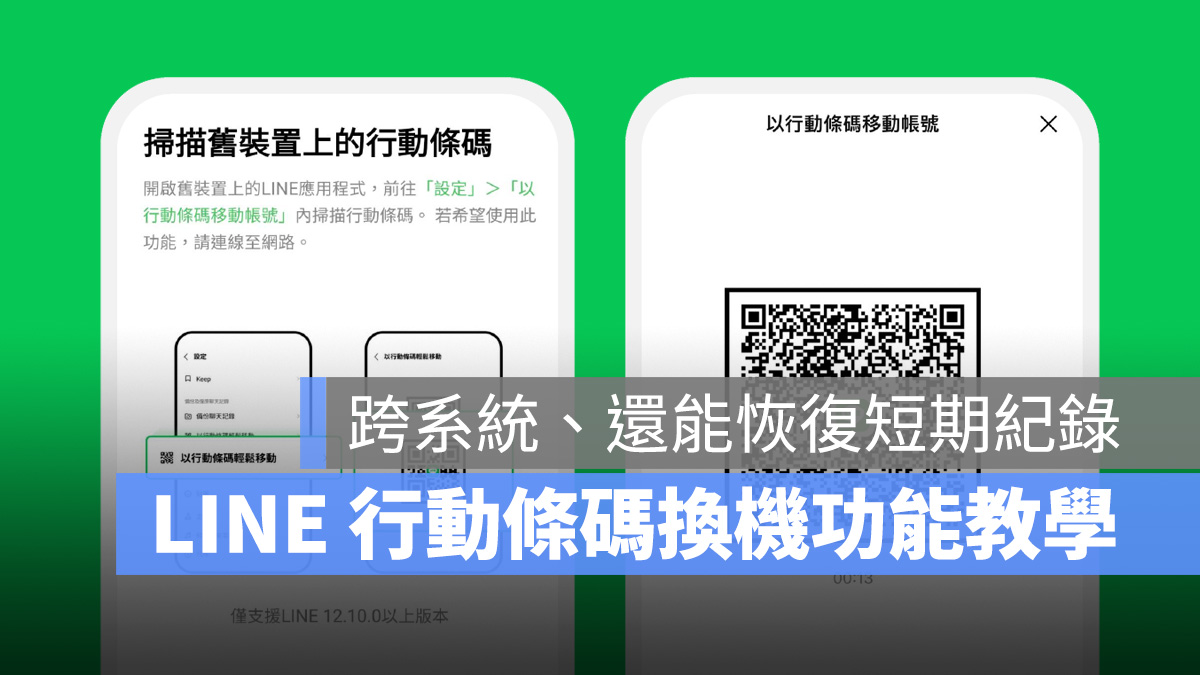
現代人必備的通訊軟體 LINE 為了方便用戶換手機時進行資料轉移,在 12.10.0 的更新版本中推出全新的「行動條碼移動帳號」功能,換手機時只要掃 QR Code 就能直接在新機上登入 LINE,不僅跨系統適用,還會自動恢復短期聊天記錄,一起來看看怎麼做吧~
LINE 行動條碼移動帳號 4 大功能特色
- 掃 QR code 就換機,不用再輸入帳號密碼等資訊。
- 跨系統也能用,還能恢復短期聊天記錄。
- 同系統換機,若有備份可復原所有聊天記錄。
- 也適用於「換新機同時換號碼」的用戶。
掃 QR code 就換機,不用再輸入帳號密碼等資訊
只要在新舊手機上都下載 LINE,並更新到 12.10.0 或以上版本,直接掃描 QR Code 即可換機,不需另外輸入 LINE 帳號密碼等資訊,忘記帳號、密碼也不用擔心。
跨系統也能用,還能恢復短期聊天記錄
不管是 iOS 轉 Android 或是 Android 轉 iOS,都可以用行動條碼移動帳號的功能進行 LINE 換機。而且跨系統轉移時也能恢復約 14 天的對話紀錄(包括圖片、影片)。
同系統換機,若有備份可復原所有聊天記錄
如果是同系統轉移,舊手機有備份聊天記錄,換機時就能在新機上復原所有聊天記錄;若沒備份聊天記錄,也會自動恢復約 14 天的聊天記錄。
- LINE 備份方式、自動備份懶人包( iOS、Android)
也適用於「換新機同時換號碼」的用戶
LINE 行動條碼移動帳號功能,也適用於「換新機同時換號碼」;依照步驟掃 QR Code 換機後,再到「設定」> 「個人檔案」中修改電話號碼即可。
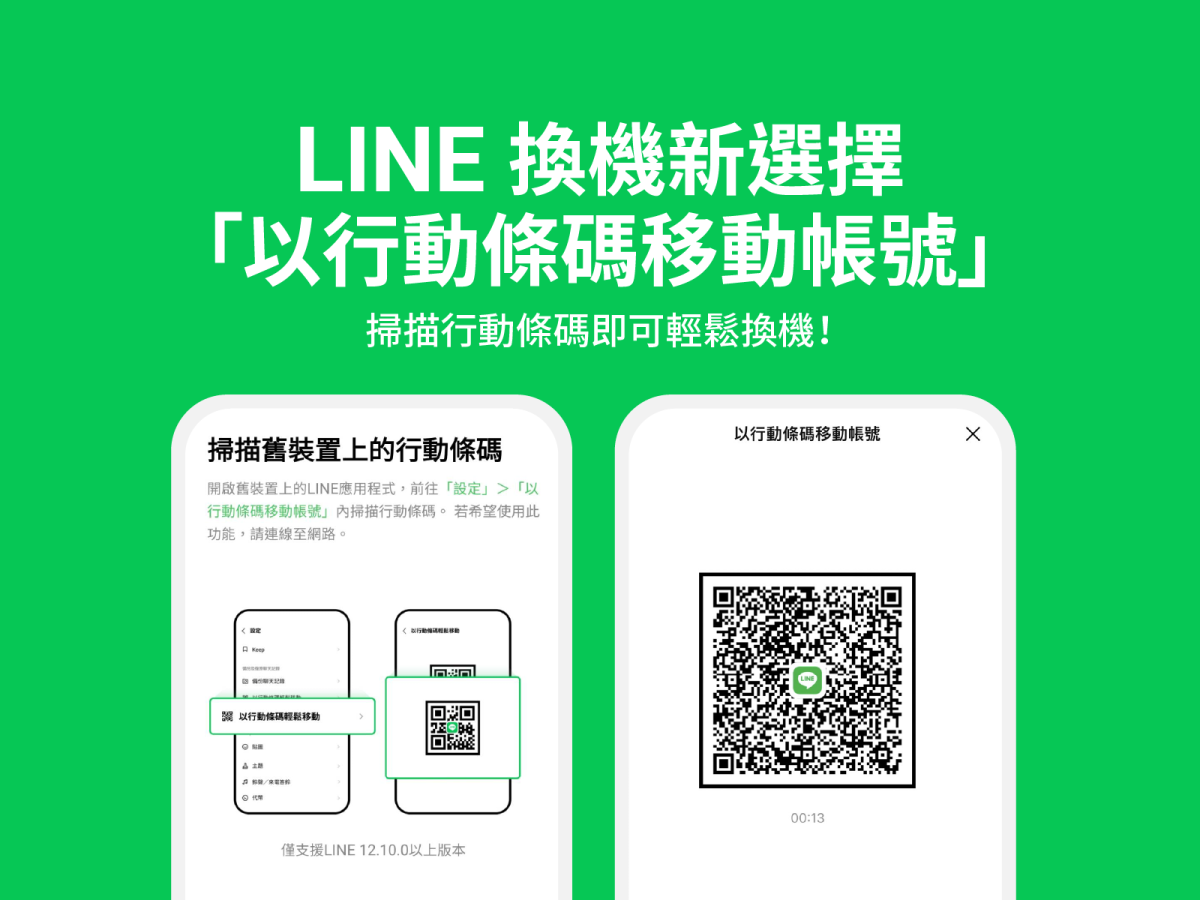
LINE 行動條碼移動帳號 3 步驟教學
為方便讀者辨識,以下教學「新機」操作會使用橘色註明;「舊機」操作會使用藍色註明
LINE 行動條碼移動帳號:事前準備
- 選擇是否要備份 LINE 聊天記錄(請注意:LINE 聊天記錄備份轉移僅適用於同系統)? LINE 備份方式、自動備份懶人包( iOS、Android)?
- 新舊手機都下載 LINE,並更新至 12.10.0 或以上版本。
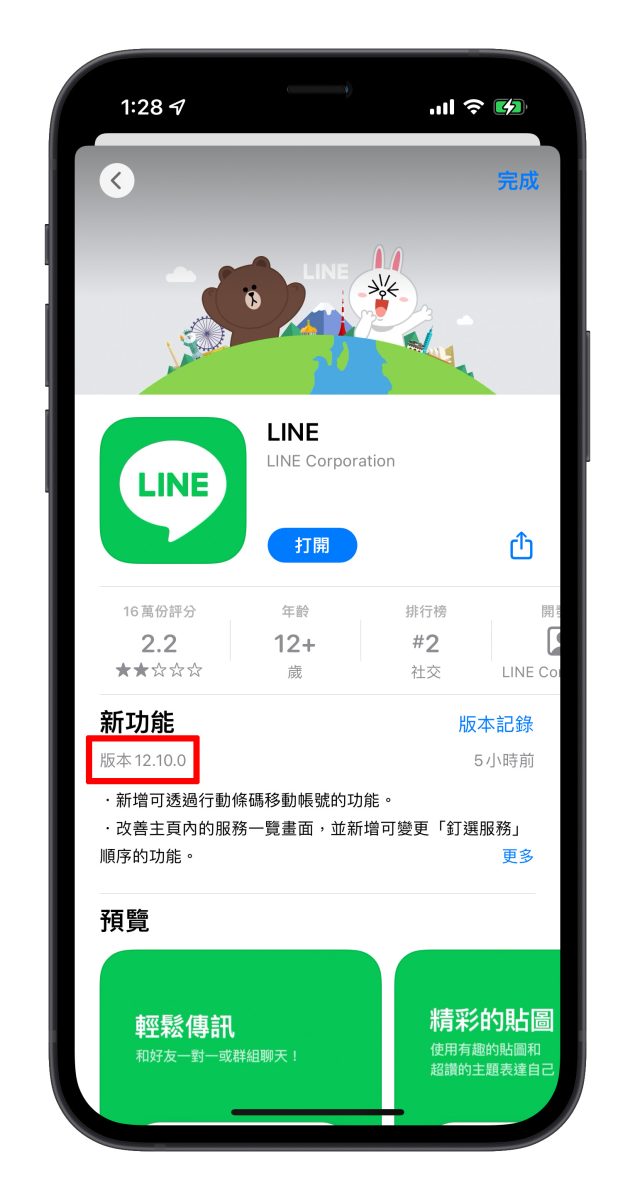
LINE 行動條碼移動帳號(一):新機產出條碼、舊機掃描條碼
在新機上打開 LINE,點選「登入」並選擇「使用行動條碼登入」。
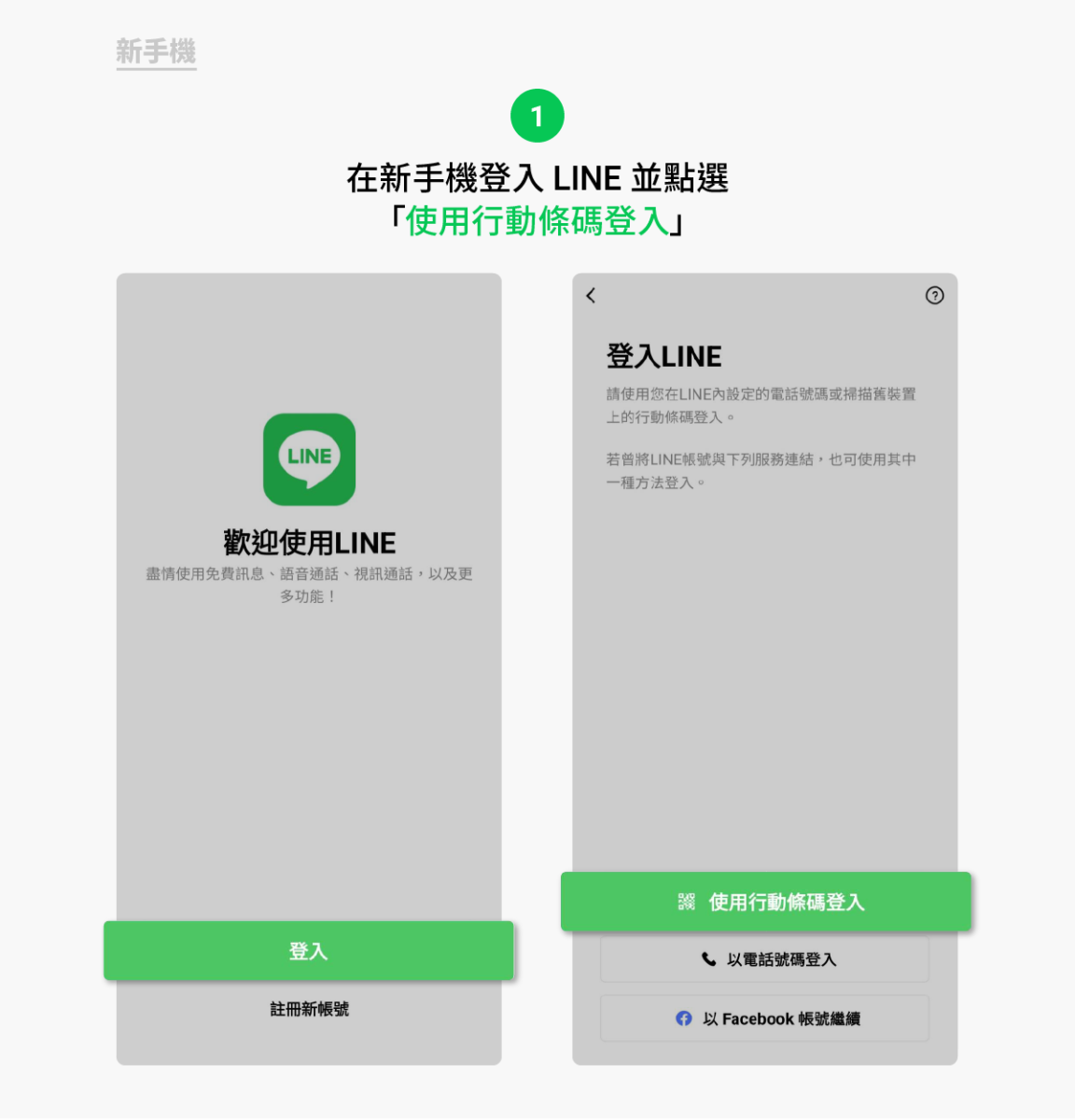
接著換到舊機,在舊機打開 LINE,並點選右上角「設定」>「以行動條碼移動帳號」。
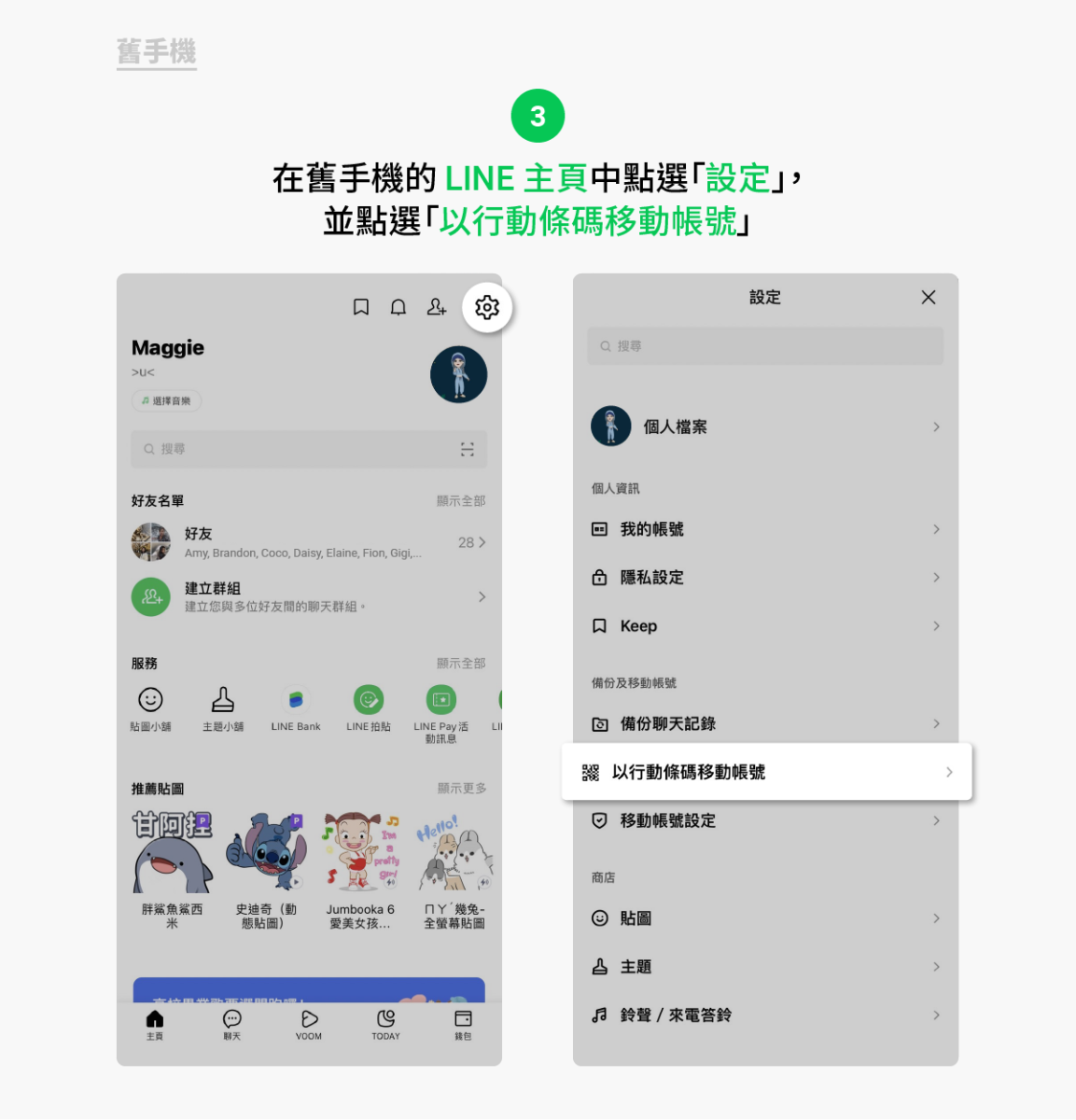
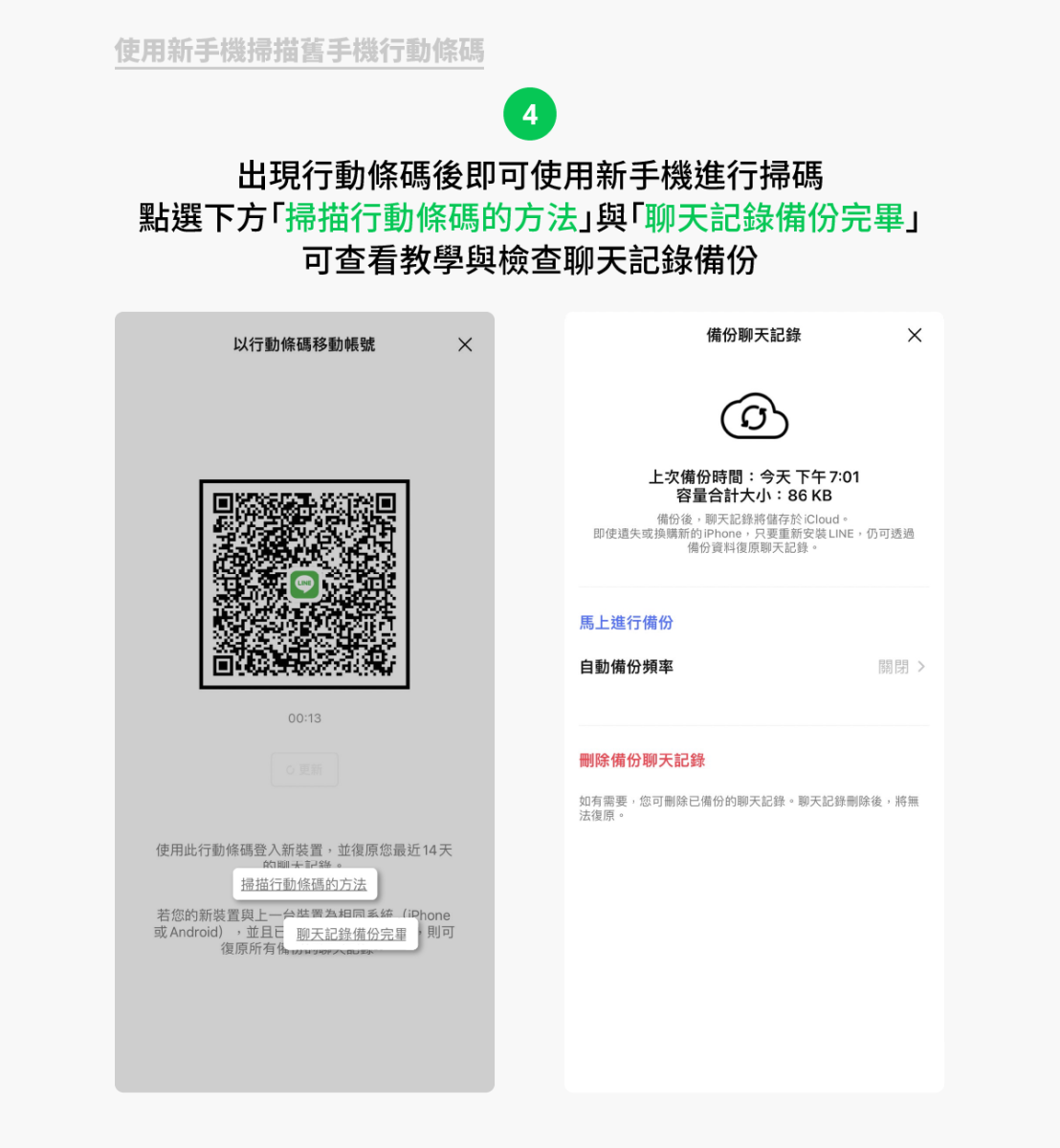
舊機上出現 QR Code 後,新機就能在剛剛的畫面上點擊「掃描行動條碼」,直接掃描舊機上的 QR Code(請注意:必須在規定時間內掃描 QR Code 完成,超過時間 QR Code 會失效,必須重新產出)。
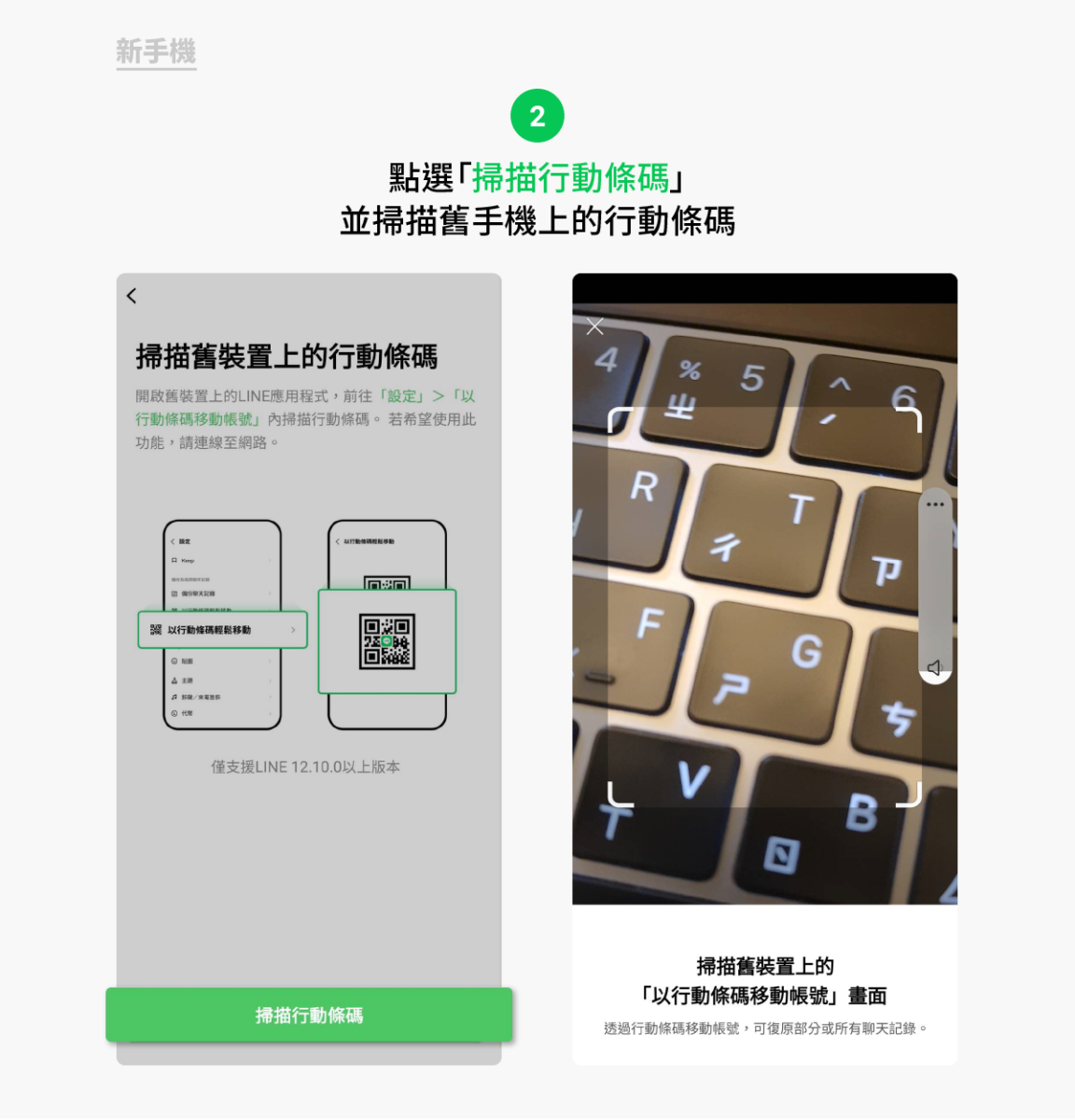
LINE 行動條碼移動帳號(二):確認 LINE 帳號轉移
新機掃描 QR Code 後,舊機會跳出視窗提示用戶是否確認 LINE 以行動條碼換機,這邊就直接點選確認即可。
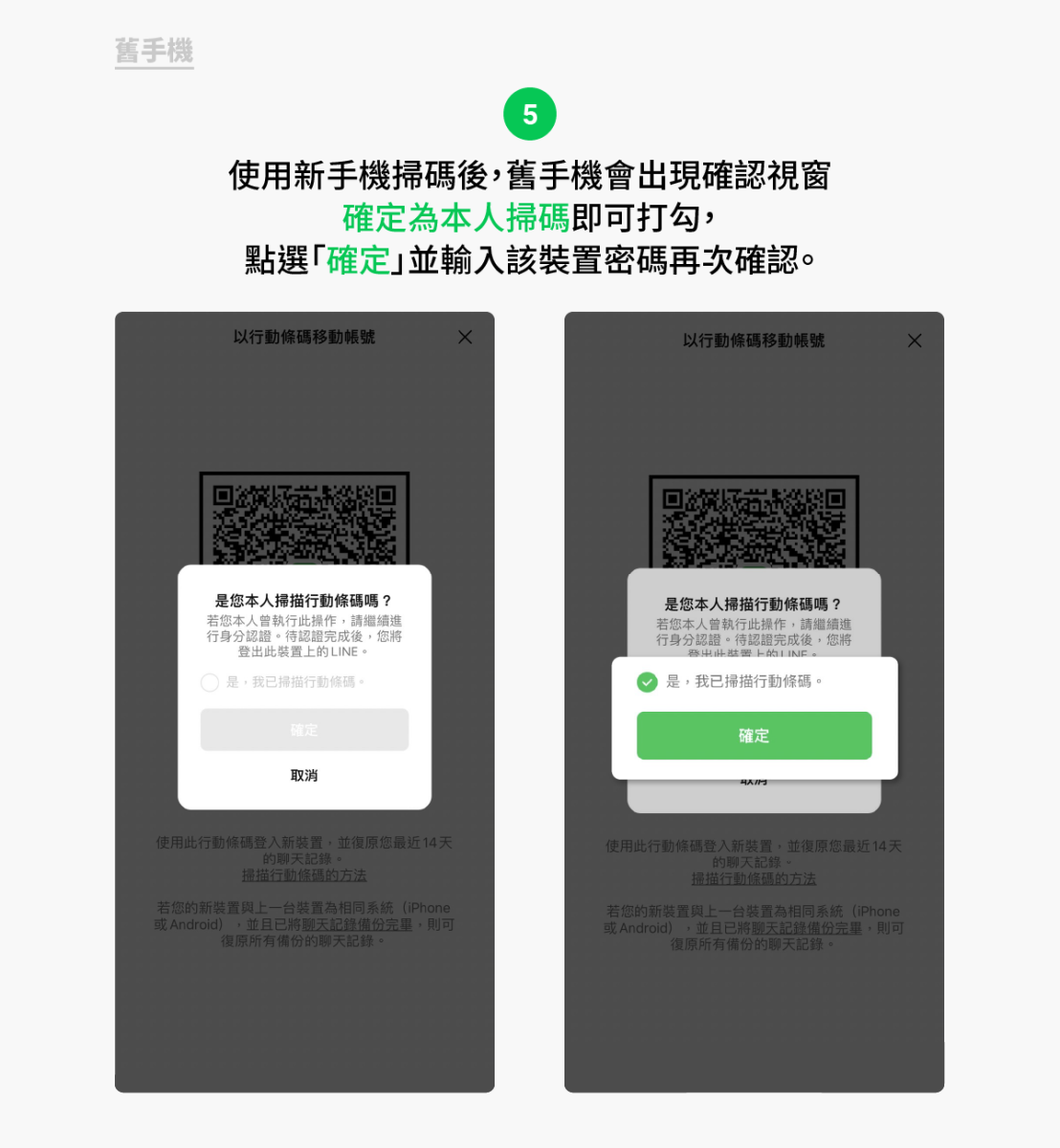
接著就在新機上點選「登入」即換機完成。(請注意:新機登入後,帳號隨即就無法在舊機上使用)
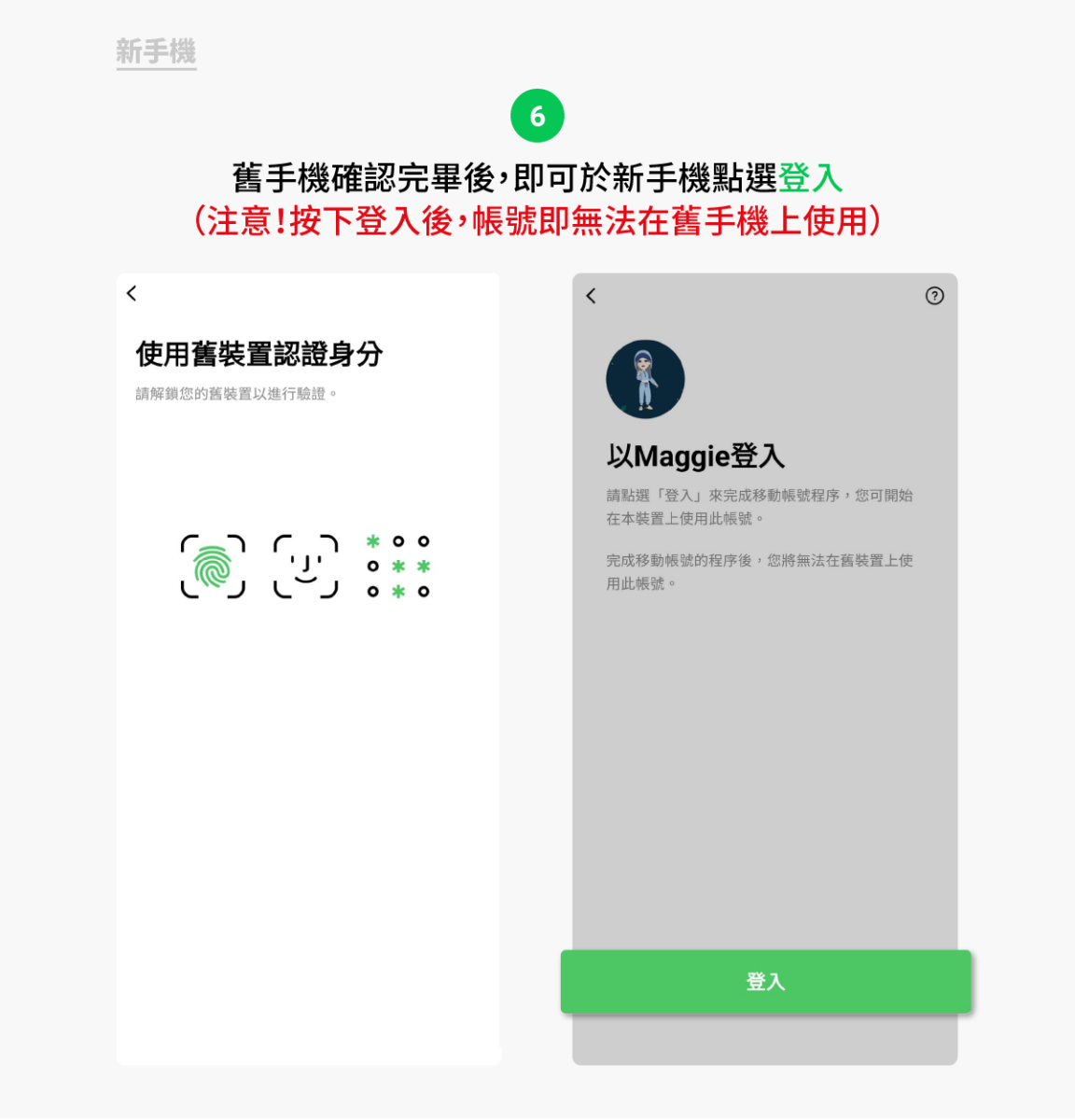
LINE 行動條碼移動帳號(三):恢復 LINE 聊天記錄
LINE 行動條碼換機完成後,就能選擇是否要恢復剛剛備份的聊天記錄,就算不恢復也會自動還原約 14 天的聊天記錄,請注意以下兩點事項:
- 同系統才可以恢復所有聊天記錄。
- 跨系統無法恢復所有聊天記錄,但會自動還原約 14 天的聊天記錄。
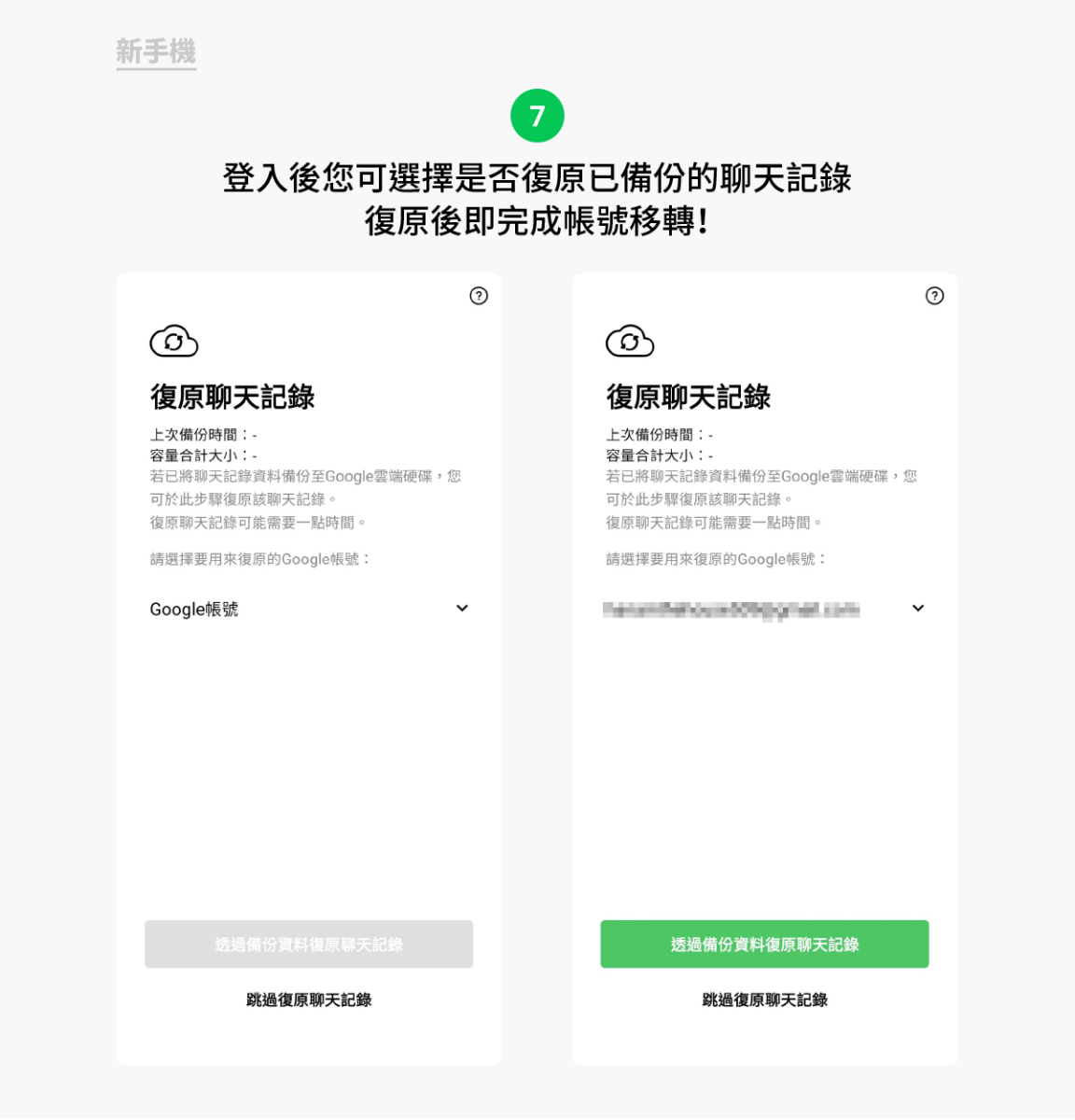
LINE 行動條碼移動帳號總結
以上就是這次 LINE 新推出的換機功能「行動條碼移動帳號」,各位將來有換機需求的用戶可以試試看這個全新的換機資料轉移功能,統整操作步驟如下:
- 新舊機都下載 LINE 並更新至 12.10.0 或以上版本。
- 選擇是否備份聊天記錄。
- 在舊機上打開 LINE,前往「設定」>「以行動條碼移動帳號」,產生換機 QR Code。
- 在新機上打開 LINE,選擇「登入」>「使用行動條碼登入」,掃描換機 QR Code。
- 舊機確認 LINE 換機轉移、新機確認登入。
- 選擇是否恢復 LINE 聊天記錄(就算不恢復也會自動還原約 14 天的聊天記錄)。
更多 LINE 相關技巧》
- LINE 通話來電改全螢幕顯示,還能加入自訂的封面照片
- 自訂 LINE 來電鈴聲技巧,用 3 個步驟就能更改通話鈴聲設定
- Line 電腦版與手機訊息無法同步的 4 個完美解決方法
- 蘋圖解/LINE 如何搜尋對話紀錄?教你 4 個 LINE 搜尋小技巧
- LINE 也內建原況文字功能,圖片文字擷取、翻譯都能輕鬆搞定
- LINE 如何多裝置登入使用?一個設定就完成,還能同步聊天紀錄